Gracias al pana Bahamut hoy extendemos la lista de descargas gratis LEGALES que puedes conseguir en Internet con el primer título de la serie Command & Conquer. Para obtener el vínculo de descarga y ver una lista de otras descargas gratuitas ocultas por el internet, haz clic aquí.
Leer más...
viernes, 25 de abril de 2008
jueves, 3 de abril de 2008
Una pequeña viñeta
(por
Alejandro Rodríguez
a las
10:26 p. m.
supuestamente sobre:
Fuera de tema,
Humor,
o.O
5
comentarios)
Cómo ponerle un ícono a una memoria USB
La personalización es la tendencia en la actualidad. Nuestros iPods, celulares, cámaras, memorias USB y demás apenas son visibles bajo todos los accesorios disponibles hoy en día: protectores, carcasas, correas, stickers, guindalejitos y pare usted de contar.
Siguiendo esta tendencia, hoy te explicaremos cómo asignarle un ícono a tu memoria USB (también conocida como "pen drive"), para sustituir el aburrido ícono que Windows aplica por defecto.
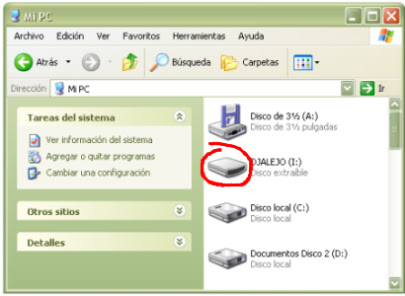
NOTA: Para que este truco funcione se tienen que mostrar las extensiones de todos los tipos de archivo. Las extensiones indican de qué tipo es un archivo y con qué programa se abre. Para habilitar esta función tienes que ir a:
Panel de Control > Apariencia y Temas > Opciones de carpeta.
En la ventana que se abre, selecciona la pestaña "Ver" y busca la opción "Ocultar las extensiones de archivo para tipos de archivo conocido". Desactivala y luego haz clic en Aceptar.
Para ponerle un fondo a tu memoria USB, tienes que hacer lo siguiente:
1. Escoge tu icono
Puedes escoger alguno de los iconos disponibles para descargar en páginas como RYLNet o en las galerías de deviantART, o puedes crear tu propio icono siguiendo el procedimiento disponible en el siguiente post: Cómo crear un icono. Lo importante es que el archivo que elijas tenga extensión de archivo ".ico". La extensión de un archivo lo indican las últimas letras (generalmente tres) en el nombre de un archivo, que van luego de un punto (por ejemplo, en el archivo "myicon.ico" la extensión del archivo es ".ico", indicando que es un archivo de icono). Copia el archivo de ícono que deseas usar en tu memoria USB.
2. Crea un documento de texto
Abre tu memoria USB en el Explorador de Windows, y en el menú "Archivo" selecciona la opción "Nuevo" y haz clic sobre "Documento de texto". Se creará un nuevo archivo de texto en tu memoria con el nombre "Nuevo Documento de texto.txt". Es importante que crees el archivo en el directorio raíz de tu memoria USB. Es decir, si tu memoria es la unidad F en la computadora, el archivo debe estar en F:\, y NO en una carpeta de la memoria. Cambia el nombre del archivo de texto que creaste por "autorun.inf" (sin comillas). Cuando lo hagas, el sistema te alertará que al cambiar la extensión de un archivo éste podría quedar inutilizable. Le decimos que estamos seguros que queremos cambiar la extensión del archivo dando clic en "Sí".
3. Edita el archivo "autorun.inf"
Haz doble clic sobre el archivo que acabamos de crear para editarlo. Se abrirá el Bloc de notas con un documento en blanco. En el escribe lo siguiente:
Nótese que "icono.ico" sería el nombre del archivo de icono que queramos asignarle a la memoria. A diferencia del archivo "autorun.inf", el archivo de icono no tiene que estar necesariamente en el directorio raíz de la memoria. Si tu archivo de icono está en una carpeta de la memoria, el código en el archivo "autorun.inf" sería el siguiente:
Donde "carpeta" sería el nombre de la carpeta donde se encuentra el archivo de icono dentro de la memoria, y "icono.ico" el nombre del archivo en cuestión.
Guarda los cambios en el Bloc de notas y cierra el archivo. Probablemente tengas que extraer tu memoria de la computadora y volverla a conectar para poder ver el icono. ¡Y listo! Ya tienes tu memoria USB personalizada con un icono que la hará resaltar sobre el resto.
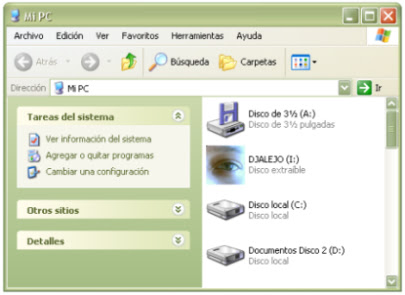
Espero que te sea útil este truco. Gracias por visitar (entre paréntesis)
Leer más...
Siguiendo esta tendencia, hoy te explicaremos cómo asignarle un ícono a tu memoria USB (también conocida como "pen drive"), para sustituir el aburrido ícono que Windows aplica por defecto.
NOTA: Para que este truco funcione se tienen que mostrar las extensiones de todos los tipos de archivo. Las extensiones indican de qué tipo es un archivo y con qué programa se abre. Para habilitar esta función tienes que ir a:
Panel de Control > Apariencia y Temas > Opciones de carpeta.
En la ventana que se abre, selecciona la pestaña "Ver" y busca la opción "Ocultar las extensiones de archivo para tipos de archivo conocido". Desactivala y luego haz clic en Aceptar.
Para ponerle un fondo a tu memoria USB, tienes que hacer lo siguiente:
1. Escoge tu icono
Puedes escoger alguno de los iconos disponibles para descargar en páginas como RYLNet o en las galerías de deviantART, o puedes crear tu propio icono siguiendo el procedimiento disponible en el siguiente post: Cómo crear un icono. Lo importante es que el archivo que elijas tenga extensión de archivo ".ico". La extensión de un archivo lo indican las últimas letras (generalmente tres) en el nombre de un archivo, que van luego de un punto (por ejemplo, en el archivo "myicon.ico" la extensión del archivo es ".ico", indicando que es un archivo de icono). Copia el archivo de ícono que deseas usar en tu memoria USB.
2. Crea un documento de texto
Abre tu memoria USB en el Explorador de Windows, y en el menú "Archivo" selecciona la opción "Nuevo" y haz clic sobre "Documento de texto". Se creará un nuevo archivo de texto en tu memoria con el nombre "Nuevo Documento de texto.txt". Es importante que crees el archivo en el directorio raíz de tu memoria USB. Es decir, si tu memoria es la unidad F en la computadora, el archivo debe estar en F:\, y NO en una carpeta de la memoria. Cambia el nombre del archivo de texto que creaste por "autorun.inf" (sin comillas). Cuando lo hagas, el sistema te alertará que al cambiar la extensión de un archivo éste podría quedar inutilizable. Le decimos que estamos seguros que queremos cambiar la extensión del archivo dando clic en "Sí".
3. Edita el archivo "autorun.inf"
Haz doble clic sobre el archivo que acabamos de crear para editarlo. Se abrirá el Bloc de notas con un documento en blanco. En el escribe lo siguiente:
[autorun]
ICON=/icono.icoNótese que "icono.ico" sería el nombre del archivo de icono que queramos asignarle a la memoria. A diferencia del archivo "autorun.inf", el archivo de icono no tiene que estar necesariamente en el directorio raíz de la memoria. Si tu archivo de icono está en una carpeta de la memoria, el código en el archivo "autorun.inf" sería el siguiente:
[autorun]
ICON=/carpeta\icono.icoDonde "carpeta" sería el nombre de la carpeta donde se encuentra el archivo de icono dentro de la memoria, y "icono.ico" el nombre del archivo en cuestión.
Guarda los cambios en el Bloc de notas y cierra el archivo. Probablemente tengas que extraer tu memoria de la computadora y volverla a conectar para poder ver el icono. ¡Y listo! Ya tienes tu memoria USB personalizada con un icono que la hará resaltar sobre el resto.
Espero que te sea útil este truco. Gracias por visitar (entre paréntesis)
(por
Alejandro Rodríguez
a las
10:11 p. m.
supuestamente sobre:
Espacio geek,
Tutoriales
17
comentarios)
Suscribirse a:
Comentarios (Atom)
.jpg)









